
时间:2021-01-19 00:57:05 来源:www.win10xitong.com 作者:win10
可能由于病毒或者木马程序,有一位用户今天来告诉小编说Win10系统账户的情况和,Win10系统账户这样的不常见的问题,还真把一些大神给弄懵了。那我们该如何做呢?我们可以按照这个流程:1、双击桌面的控制面板图标,。2、在控制面板中奖视图模式设置为“大图标”,选择“用户账户”选项就可以解决了,不知道你学会没有,如果没有学会,那下面就由小编再写一篇详细图文教程来教你Win10系统账户的具体解决措施。
01.双击桌面的控制面板图标,如图所示。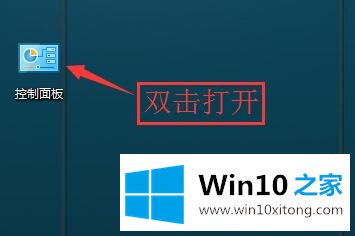 02.在控制面板中奖视图模式设置为“大图标”,选择“用户账户”选项,如图所示。
02.在控制面板中奖视图模式设置为“大图标”,选择“用户账户”选项,如图所示。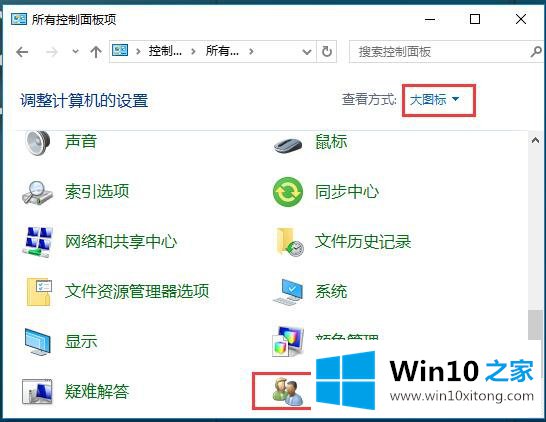 03.在打开的“用户账户”界面中,选择“管理其他账户”,如图所示。
03.在打开的“用户账户”界面中,选择“管理其他账户”,如图所示。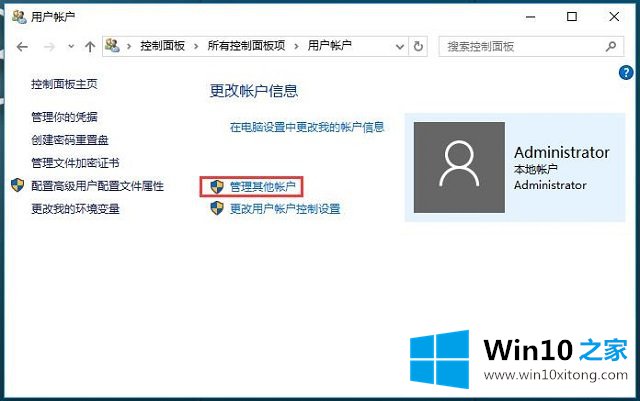 04.打击“ 在电脑设置中添加新用户”超链接,如图所示。、
04.打击“ 在电脑设置中添加新用户”超链接,如图所示。、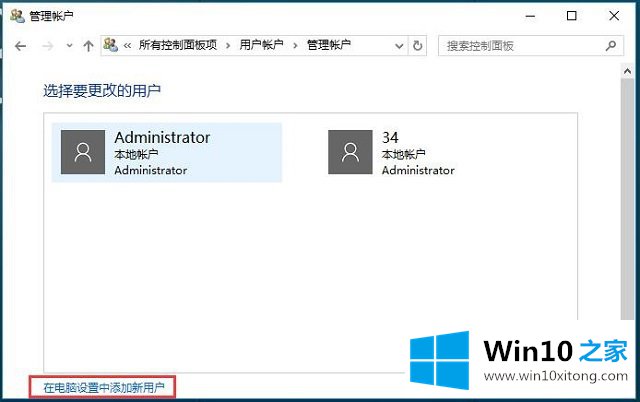 05.在“账户”界面中,选择“将其他人添加到这台电脑”选项,如图所示。
05.在“账户”界面中,选择“将其他人添加到这台电脑”选项,如图所示。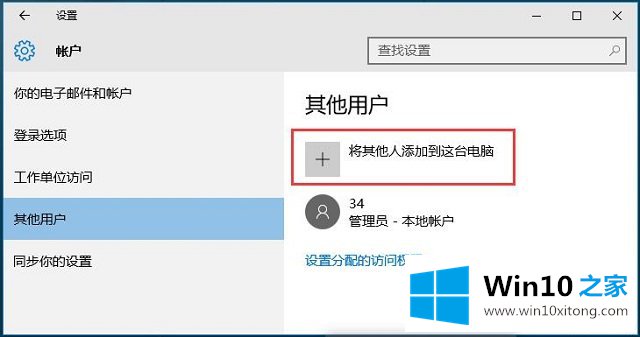 06.系统将弹出“此人将如何登陆”对话框。这里选择“我没有这个人的登录信息”超链接,如图所示。
06.系统将弹出“此人将如何登陆”对话框。这里选择“我没有这个人的登录信息”超链接,如图所示。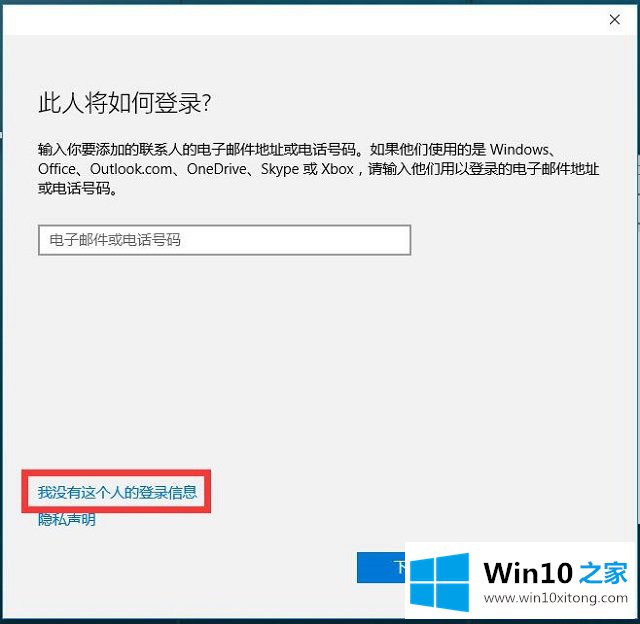 07.打开“让我们来创建你的账户”,单击“添加一个没有Microsoft账户的用户”超链接,如图所示。
07.打开“让我们来创建你的账户”,单击“添加一个没有Microsoft账户的用户”超链接,如图所示。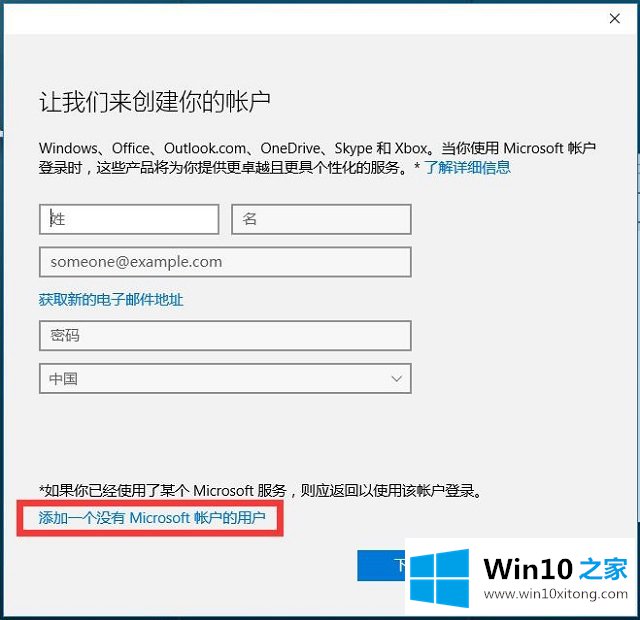 08.在“为这台电脑创建一个账户”对话框中,设置用户名、密码和密码提示后,单击“下一步”按钮,如图所示。
08.在“为这台电脑创建一个账户”对话框中,设置用户名、密码和密码提示后,单击“下一步”按钮,如图所示。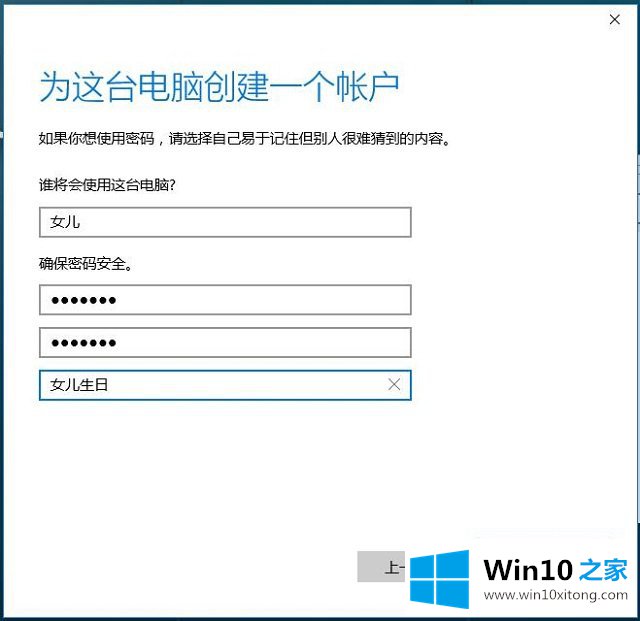 09.返回“账户”界面,可以看到新添加的用户显示在“其他用户”区域下,如图所示。
09.返回“账户”界面,可以看到新添加的用户显示在“其他用户”区域下,如图所示。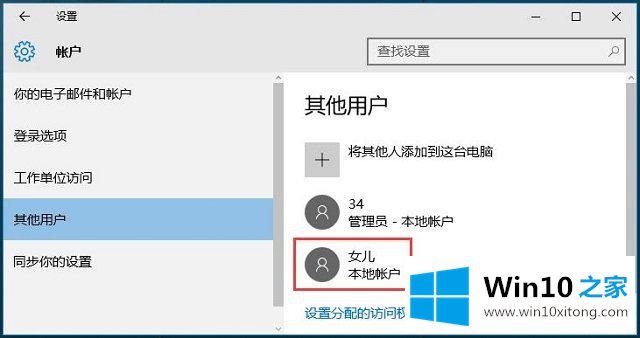
在上面的文章中小编结合图片的方式详细的解读了Win10系统账户的具体解决措施,我们非常期待这篇文章能够给你带来帮助。